BIOS
BIOS (Basic Input / Output System) on laiteohjelmisto, joka aktivoi kaikki tietokoneen käynnistämiseen tarvittavat laitteet, kuten väli- ja keskusmuistin, näytön- ja ääniohjaimet sekä sisäiset asemat ja laajennuskortit.[1] Käyttäjä näkee BIOS:n lyhyesti aina tietokonetta käynnistäessä.[2] Aktivoinnin jälkeen tietokoneen hallinta siirtyy asennetulle käyttöjärjestelmälle. Tietokoneen emolevyllä sijaitsevan BIOS:n tarkoituksena on ilmoittaa tietokoneen laitteistosta ja mahdollistaa niiden perustoimintojen muutokset.[1]

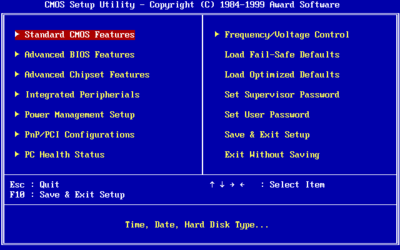
Historia
muokkaaYhdysvaltalainen tietojenkäsittelytieteilijä Gary Kildall loi BIOS:n kehittämäänsä CP/M-käyttöjärjestelmään vuonna 1975. CP/M kuvasi sitä käyttöjärjestelmän osaa, joka ladattiin käynnistyksen aikana ja kommunikoi suoraan laitteiston kanssa.[5] Myös suuryritykset kiinnostuivat ideasta. Microsoft DOS adaptoi Kildallin ideaa DOS:in ensimmäisissä versioissa käyttämällä samanlaisia .COM ja .SYS tiedostoja, kuten CP/M:ssä.[6]
PS/2 -koneiden käyttöönoton myötä 1980-luvulla, IBM jakoi BIOS:in todelliseen ja suojattuun tilaan. Todellisen tilan eli CBIOS (Compatibility BIOS) tarkoituksena oli taata taaksepäin yhteensopivuus jo olemassa olevien käyttöjärjestelmien, kuten Microsoft DOS:in kanssa. "ABIOS" (Advanced BIOS) taas tarjosi uusia käyttöliittymiä, jotka erityisesti soveltuivat moniajaviin käyttöjärjestelmiin, kuten esimerkiksi OS/2. [7]
Laitteisto
muokkaa1990-luvun alkupuolella tietokoneiden BIOS oli tallennettu PROM (Programmable Read Only Memory) tai ROM (Read Only Memory) -siruihin tietokoneen emolevyllä. [6] Käyttäjä pystyi halutessaan korvaamaan sirun, muttei muokkaamaan sitä. Päivitystarpeen monimutkaistuessa ja lisääntyessä BIOS siirrettiin uudelleenohjelmoitaviin muistilaitteisiin, kuten EPROM, EEPROM tai FLASH. FLASH BIOS -sirut yleistyivät vuonna 1995 edullisuutensa ja helpon ohjelmoitavuudensa vuoksi. FLASH-sirujen ohjelmointi onnistui suoraan piirissä ilman sen poistamista laitteista. [8] [9]
Alkuperäiset FLASH-sirut kiinnittyivät ISA (Industry Standard Architecture) -väylään, mutta sen 16-bittisen koon rajoitukset pakottivat kehittämään uutta. Vuoden 1998 LPC (Low Pin Count)-väylän julkistamisen jälkeen Intel kehitti FWH (Firmware hub)-sirun, joka tuki LPC-väylää. LPC-väylän etuna on neljä kertaa nopeampi kellotaajuus, muistisyklien suorittaminen sekä ohjelmallinen yhteensopivuus verrattuna ISA-väylään. [10]
BIOS:n koko ja kapasiteetti ovat kasvaneet ajan saatossa huomattavasti. Alkuperäisen IMB PC BIOS:n ROM oli kooltaan vain 8 KiB [11]. Nykypäivän BIOS muistin koko on monia megatavuja, yleensä 4 tai 8 MB [12]. BIOS:iin voidaan myös sisällyttää erilaisia komponentteja, kuten MCR (memory reference code), joka vastaa siitä, kuinka laitteen RAM muistia luetaan ja kirjoitetaan[13].
UEFI korvaa BIOS:n
muokkaaUEFI (Unified Extensible Firmware Interface) on vanhan BIOS-version (legacy BIOS) korvaaja. Intel aloitti jo vuonna 1998 kehittämään sen pohjaa nimellä EFI (Extensible Firmware Interface), mutta ensimmäinen käyttöönotto toteutui vasta vuonna 2006 Applen siirtyessä Intelin tuotteisiin. Vuonna 2007 Microsoft, AMD ja Intel päättivät tietokonevalmistajien kanssa UEFI:n käytön laajentamisesta. Käytännössä kaikissa Windows 8 -käyttöjärjestelmän jälkeen markkinoille tulleissa tietokoneissa on vanhan BIOS:n tilalla UEFI, jota kehitetään avoimen lähdekoodin periaattein Unified Extended Firmware Interface Forumilla.[14]
Vanhan BIOS:n ja UEFI:n erot ovat silmiinpistävät. BIOS -näkymä esitetään yksinkertaisena tekstinä, kun taas UEFI on graafisesti näyttävä. Graafisen käyttöliittymän lisäksi UEFI on nopeampi käynnistymään, haittaohjelmilta suojatumpi ja sen asetuksia voi hallita etäyhteydellä. [15]. Vanhan BIOS:n ohjelmointikieli on assembler, kun taas UEFI toimii käyttäjäystävällisemmällä C-ohjelmointikielellä. [16]
Asetusten määrittäminen
muokkaaAsetukset vaihtelevat laiteohjelmistosta riippuen [15]. Vanhoissa BIOS-koneissa asetusten hallintaan pääsee painamalla käynnistyksen yhteydessä näytöllä ilmoitettua näppäintä, joka on useimmiten yksi funktionäppäimistä kuten F1, F2 tai F3.[17] UEFI:n myötä tietokoneet käynnistyvät niin nopeasti, että asetusten määrittelemiseen pääsemiseksi ei ehdi painaa BIOS-käyttäjille tuttua F-näppäintä, vaikka se muutoin olisi mahdollista.[14] Valikkopohjaisen UEFI :n asetuksiin pääsemiseen vaaditaan erikoiskäynnistyksen suorittaminen tietokoneen asetusten kautta.[18]
BIOS sisältää erilaisia vaihtoehtoja laitteiston asetusten muokkaamiseen. Asetukset tallentamalla ja käynnistämällä tietokoneen uudelleen muutokset astuvat voimaan, jolloin BIOS ohjeistaa laitteiston toimintaa halutulla tavalla. BIOS:n avulla voidaan muuttaa esimerkiksi laitteen päiväystä, aikaa, käynnistysjärjestystä, kovalevyn ja prosessorin asetuksia sekä järjestelmän, järjestelmävalvojan ja kiintolevyjen salasanat.[19] Ennen BIOS-asetusten muuttamista on lähtöasetukset hyvä kirjata muistiin. Muutoksissa on oltava myös erityisen huolellinen, koska virheellinen muutos voi johtaa tietokoneen käyttöjärjestelmän käynnistymättömyyteen. [1] Joissakin BIOS-versioissa sallitaan lisäksi ylikellottaminen, joka huolimattomasti tehtynä vähentää tietokoneen komponenttien käyttöikää tai jopa tuhoaa ne kokonaan ylikuumentumisen vuoksi. [20] Virhetilanteissa BIOS antaa erilaisia varoitusääniä, joilla on merkitystä vian paikantamisessa. [2]
| Esimerkkejä BIOS:n ilmoittamista laitteistoista[1] | Esimerkkejä laitteiston toiminnan muuttamisesta[1] |
|---|---|
| Kiintolevyn koko | Päiväys ja aika |
| Järjestelmämuistin (RAM) määrä | Käynnistysjärjestys |
| Suorittimen tiedot | Käynnistyksen lisäasetukset |
| Näytön tyyppi ja oletusarvoinen tarkkuus | Järjestelmän, järjestelmävalvojan ja kiintolevyjen salasanat |
| Videopiirisarjan tiedot | BIOS-oletusarvojen palauttaminen |
Päivittäminen
muokkaaBIOS tulee päivittää vain silloin, kun saatavilla oleva päivitys parantaa tietokoneen suorituskykä tai ratkaisee erityisen ongelman [21]. BIOS-päivitykset sisältävät muun muassa virheiden korjauksia, uusia ominaisuuksia sekä tuen uudempiin komponentteihin, joita ei välttämättä vielä ole ollut olemassa alkuperäisen version julkaisuhetkellä. [1] BIOS-päivityksessä on oltava huolellinen. Päivitysprosessin aikainen tietokoneen virran loppuminen tai jumiutuminen voi tuhota BIOSin ja tehdä tietokoneesta käynnistymättömän.[22]
Erilaiset emolevyt käyttävät erilaisia apuohjelmia, joten kaikille sopivia yleisohjeita päivittämisestä ei ole olemassa. Itse päivitysprosessi on kuitenkin samankaltainen:
- Tarkista nykyinen BIOS-versio.
- Mene tietokoneesi valmistajan tai tietokoneen emolevyvalmistajan Web-sivulle ja etsi tukisivusto. Tukisivustolla on tiedot käytettävissä olevistä BIOS-versioista sekä niiden virheenkorjauksista ja päivityksestä päivämäärineen.
- Lataa haluamasi versio ja pura se, jos lataus on pakattuna ZIP-muotoon.
- Puretussa BIOS-tiedostossa oleva README-tiedosto ohjaa päivityksessä ja suosittelee emolevysi tukemaa BIOS-Flash-apuohjelmaa.
- Apuohjelman suorittamisen jälkeen tietokone käynnistetään uudelleen.
- Uudelleenkäynnistyksen yhteydessä uusi BIOS-versio latautuu.
- Jos uuden BIOS-version kanssa tulee ongelmia, voi vanhan version palauttaa valmistajan ohjeita noudattaen.[22]
Turvallisuus
muokkaaBIOS-viruksia tunnetaan neljä. Ensimmäinen virus CIH ilmestyi vuonna 1998. Se pystyi ylikirjoittamaan altistuneen järjestelmäaseman ja jopa tuhomaan koko BIOS:n Windowsin vuosina 1995-2000 julkaistuissa käyttöjärjestelmissä. Kyseinen virus ei ole enää uhka, koska nykyajan piirisarjat perustuvat eri protokollaan ja BIOS:n käynnistysosio ehkäisee CIH:n toimintaa. Lisäksi mitkään modernit käyttöjärjestelmät eivät salli käyttäjätasoisten ohjelmien päästä suoraan käsiksi laitteistoon. Toinen BIOS -virus oli kiinalaisiin käyttäjiin iskenyt Mebromi, troijalainen, joka asensi tietokoneeseen rootkit-haittaohjelman. [23]
Kaksi muuta BIOS-virusta ovat olleet asiantuntijoiden konferensseissa esittelemiä demonstraatioita, joista ei ole ollut haittaa. John Heasmanin esittelemä esimerkki vuonna 2006 pystyi muokkaamaan käyttöoikeuksia ja lukemaan dataa muistista. [24] Anibal Sacco ja Alfredo Ortega demonstroivat vuonna 2009 BIOS:n haittakoodin, jonka avulla he saivat tietokoneeseen lähes täyden kontrollin sen käynnistyksessä. [25]
BIOS-virukset ovat harvinaisia, mutta haastavia poistaa. Normaalit viruksentorjuntaohjelmistot eivät huomaa tai pysty poistamaan BIOS-virusta, koska BIOS on kiintolevystä erillinen laiteohjelmisto. Tunnetuimmat BIOS-virukset antavat varoitusviestin tietokoneen virustartunnasta ja avaavat automaattisesti Web-selaimen väärennetylle virustarkistus- tai poistotyökalun omaavalle sivustolle. Viruksen luojat pyrkivät saamaan viruksen avulla käyttäjän luottokorttitiedot. BIOS-viruksen poistaminen on monimutkainen prosessi, joka vaatii tietojen varmuuskopioimisen sekä koko käyttöjärjestelmän uudelleenasennuksen. [26]
Aiheesta muualla
muokkaa- BIOS (englanti)
- Testaa BIOS-tietosi (englanti)
- UEFI (englanti)
- YOUTUBE: BIOS and UEFI (englanti)
- YOUTUBE: BIOS Configurations (englanti)
- YOUTUBE: Installing BIOS Upgrades (englanti)
- YOUTUBE: BIOS Security (englanti)
Lähteet
muokkaa- ↑ 1,0 1,1 1,2 1,3 1,4 1,5 https://www.dell.com/support/article/fi/fi/fibsdt1/sln129956/bios-mikä-se-on-ja-miten-se-ladataan-tai-päivitetään?lang=fi#Issue1 BIOS - mikä se on ja miten se ladataan tai päivitetään. Viitattu 27.11.2018. (suomi)
- ↑ 2,0 2,1 https://praxistipps.chip.de/was-ist-bios-einfach-erklaert_41130 Ziemer Tim 2015. Was ist BIOS? - einfach erklärt. Viitattu 27.11.2018 (saksa)
- ↑ https://computer.howstuffworks.com/bios1.htm Tyson Jeff 2018. How BIOS Works. Viitattu 2.12.2018 (englanti)
- ↑ https://commons.wikimedia.org/wiki/File:Award_BIOS_setup_utility.png Viitattu 6.12.2018 (englanti)
- ↑ http://www.drdobbs.com/architecture-and-design/gary-kildall-and-collegial-entrepreneurs/184410428 Swaine Michael 1997. Gary Kildall and Collegial Entrepreneurship. Viitattu 1.12.2018. (englanti)
- ↑ 6,0 6,1 http://www.tech-faq.com/bios.html BIOS (Basic Input/Output System). Viitattu 1.12.2018. (englanti)
- ↑ https://en.wikipedia.org/wiki/BIOS BIOS. Viitattu 1.12.2018. (englanti)
- ↑ https://web.archive.org/web/20120406173605/http://www.smartcomputing.com/editorial/article.asp?article=articles%2F1997%2Fjun97%2F060997%2F060997.asp Decoding RAM & ROM. Computers & Electronics. June 1997. Vol. 8. Issue 6. Sandhills Publishing Company 2012. Viitattu 5.12.2018 (englanti)
- ↑ https://web.archive.org/web/20120406173635/http://www.smartcomputing.com/editorial/article.asp?article=articles%2F1996%2Fmar96%2F96n0324%2F96n0324.asp Holzberg Carol S. 1996. Upgrading Your Flash BIOS For Plug and Play. Beyond The Basics. March 1996. Vol. 7. Issue 3. Sandhills Publishing Company 2012. Viitattu 5.12.2018 (englanti)
- ↑ https://www.eetimes.com/document.asp?doc_id=1255061 Dagan Sharon 2002. Flash Storage Alternatives For The Low-Pin-Count (LPC) Bus. Viitattu 5.12.2018 (englanti)
- ↑ https://thestarman.pcministry.com/asm/bios/index.html Sedory Daniel B. 2012. An Introduction to the PC´s BIOS. Viitattu 5.12.2018 (englanti)
- ↑ https://www.computerhope.com/jargon/b/bios.htm Computer Hope 2017. BIOS. Viitattu 5.12.2018 (englanti)
- ↑ https://www.revolvy.com/page/Memory-Reference-Code Revolvy. Memory Reference Code. Viitattu 5.12.2018 (englanti)
- ↑ 14,0 14,1 https://www.howtogeek.com/56958/htg-explains-how-uefi-will-replace-the-bios/ Hoffman Chris 2017. What is UEFI, and How Is It Different from BIOS? Viitattu 4.12.2018 (englanti)
- ↑ 15,0 15,1 https://www.chip.de/artikel/UEFI-und-BIOS-PC-konfigurieren_139951060.html Schmidt Von Christoph 2014. UEFI und BIOS: PC konfigueren. UEFI und BIOS optimal einstellen. Viitattu 4.12.2018. (saksa)
- ↑ https://phoenixts.com/blog/uefi-vs-legacy-bios/ UEFI vs Legacy BIOS Booting: What’s the Difference? Phoenix TS. Viitattu 5.12.2018 (englanti)
- ↑ https://www.pcworld.com/article/241032/computers/how-to-enter-your-pcs-bios.html How to Enter Your PC's BIOS. Viitattu 4.12.2018. (englanti)
- ↑ https://www.asus.com/support/FAQ/1013015/# Windows 10 - How to enter BIOS configuration? Viitattu 4.12.2018. (englanti)
- ↑ https://www.lifewire.com/bios-basic-input-output-system-2625820 BIOS (Basic Input Output System). Viitattu 4.12.2018. (englanti)
- ↑ https://lifehacker.com/a-beginners-introduction-to-overclocking-your-intel-pr-5580998 Viitattu 5.12.2018 (englanti)
- ↑ https://support.hp.com/fi-fi/document/c01778699 HP:n kannettavat tietokoneet. BIOSin (Basic Input Output system) päivittäminen. Viitattu 6.12.2018 (suomi)
- ↑ 22,0 22,1 https://www.howtogeek.com/196916/how-to-check-your-bios-version-and-update-it/ Hoffman Chris 2017. How to Check Your BIOS Version and Update it? Viitattu 6.12.2018 (englanti)
- ↑ https://www.revolvy.com/page/BIOS Revolvy. BIOS. Viitattu 5.12.2018 (englanti)
- ↑ https://en.wikipedia.org/wiki/BIOS Viitattu 5.12.2018 (englanti)
- ↑ https://www.tomshardware.com/news/bios-virus-rootkit-security-backdoor,7400.html Yam Marcus 2009. New BIOS Virus Withstands HDD Wipes. Viitattu 5.12.2018. (englanti)
- ↑ https://www.techwalla.com/articles/removing-bios-virus Baum Josh. Removing BIOS Virus. Viitattu 6.12.2018 (englanti)